
AI中想要给绘制的图形填充颜色,该怎么填充呢?下面麦粒来教程网就给大家介绍下AI单色填充、多色填充与渐变色填充的方法,希望对大家有所帮助。这里以Adobe Illustrator CS6做演示,其他版本操作方法基本类似。
AI中单色填充方法
1、打开素材,选择想要上色的对象,双击填充色按钮;
2、弹出来的拾色器中选择一种需要填充的颜色;
3、这里以填充红色为例,如果没有填充,那可能是填充色开关没打开,点击如图所示按钮;
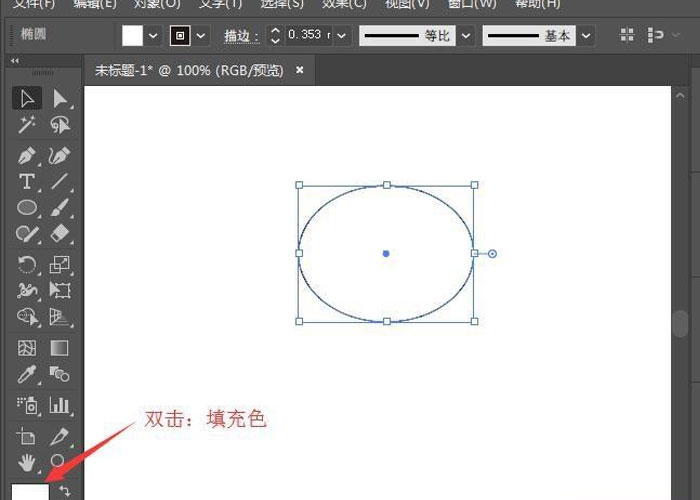
AI中多色填充方法
1、多色填充主要用到的是【实时上色工具】:先选择路劲集合,再选择【实时上色工具】;
2、双击填充色按钮,在拾色器面板中选择一种颜色;
3、颜色选择完成后,鼠标指针移至需要填色的对象上,单击鼠标即可;
4、再双击填充色钮,更换另一种颜色,单击想要填充颜色的对象。
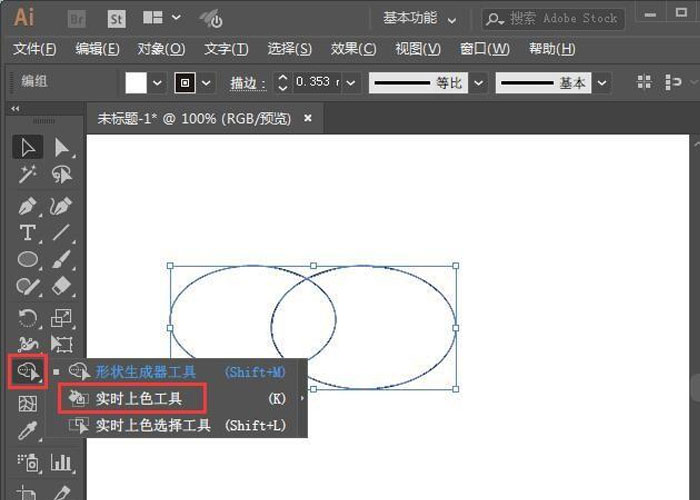
AI中渐变填充方法
1、选择对象,打开渐变色开关,如图中位置;
2、双击颜色滑块,弹出来的颜色面版中只有黑白灰三种颜色;
3、单击如图按钮,在列表中选择RGB或者CMYK模式;
4、左右滑动更改滑色块的颜色;
5、另外一个滑色块同样操作;
6、还可以增加一个滑色块,将鼠标指针停在色条上,当鼠标指针下方出现“+”号,单击鼠标左键即可添加一个滑色块(如图),以此达到多种渐变颜色填充的效果。





















